Hogyan készítsünk egy bolygót a Photoshopban - gömbös panoráma, fotózás, egyszerű és világos a fényképről

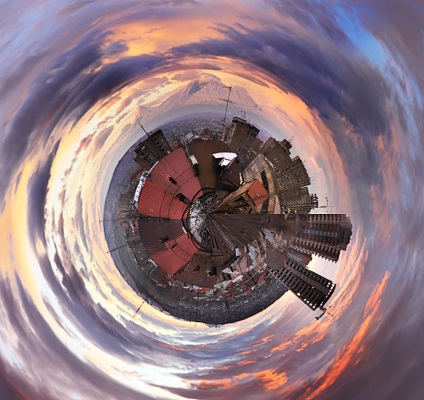
Nézzük meg, hogyan lehet egy ilyen bolygót létrehozni a Photoshopban, vagy ahogy valójában úgy hívják - gömbös panoráma a poláris koordináták vetületében.
Ebben az esetben a legnehezebb lépés a helyes kép készítése a panorámáról. amiről már beszéltünk az utolsó cikkek egyikében. Minél nagyobb a lefedettségi szög, a panoráma fényképezése, annál részletesebb és érdekesebb lesz a Photoshop szférája.
Ha azt szeretnénk, hogy valóban a teljes panoráma 360 fok, akkor el kell távolítani körülbelül 3 fotósorozat egy kört egymásra, és még a kép fölött az ég és a föld a lábuk alatt. Ezután, mint az utolsó alkalommal, ragasztjuk össze a panorámát a Photoshopban.
Úgyhogy kísérletezni az azonos panoráma fénykép, amit meg is tettünk az előző leckében (neked egy titkot, a bolygó lehet bármilyen alkalmas képek, kívánatos egy táj vagy városi - csak vágja, hogy a szélessége 2-szer nagyobb, mint a magassága) .
Egy másik fontos pont azelőtt, mióta elkezdődik, mivel a Photoshop panoráma a bolygóra sodródik, rendkívül fontos, hogy a keret bal és jobb oldalait összehangolják. Még ha van egy horizontja vagy egy egyenetlen tere, csak illessze össze a keret széleit, és hagyja el a többiet, ahogy az.
1. lépés: nyissa meg a panorámakönyvünk egy példányát (a legjobb, ha mindig a 🙂 másolatán dolgozunk), és változtassuk meg a panorámakép méretét úgy, hogy a magasság egyenlő legyen a szélességgel, más szóval nyújtsuk azt. Ehhez menjen a Szerkesztés-> Képméret menübe, távolítsa el a "Összetérítés aránya" jelölőnégyzetet, és a "Magasság" mezőben állítsa be az értéket a panoráma szélességével.
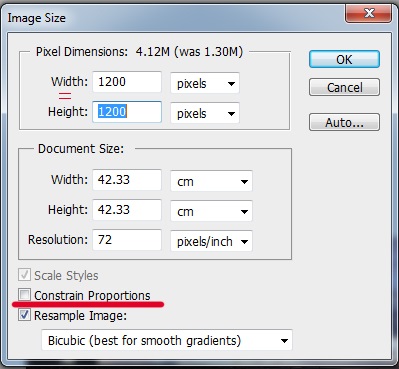
2. lépés Ha bolygót szeretne kapni, akkor fordítsa 180 fokosra a képet, ha azt szeretné, hogy az ég legyen a keret közepén, és a föld az élek körül, akkor hagyja ki ezt a lépést. Bár azt javasolnám, hogy kipróbáljam mindkét lehetőséget - mind a gyakorlatban, mind azért, hogy megértsd, hogy milyen látványosnak tűnhet - mindez a fotód jeleneteitől függ.
Ez a panoráma sokkal jobbnak tűnik egy bolygó formájában, mert az alsó részen csak a ház tetői vannak, és semmi különös, ezért át fogjuk fordítani: Image-> Rotate Canvas-> 180

3. lépés: A panoráma átalakítása a Polar Koordináták szűrővel. Szűrők-> Torzítás-> Polar Koordináták és válassza a "Recagular to Polar" opciót.
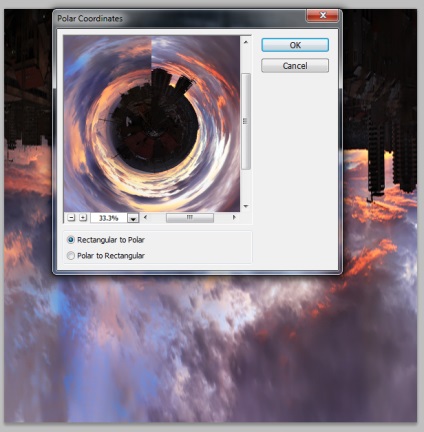
Voila! A panoráma gömbölyűvé vált, egyfajta bolygóba csomagolva, de még mindig dolgozni kell. Használja a "Növekvő" eszközt, hogy kivágja a szükséges képnek csak azt a részét, amelyre szüksége van.

Nos, ez a végeredmény!
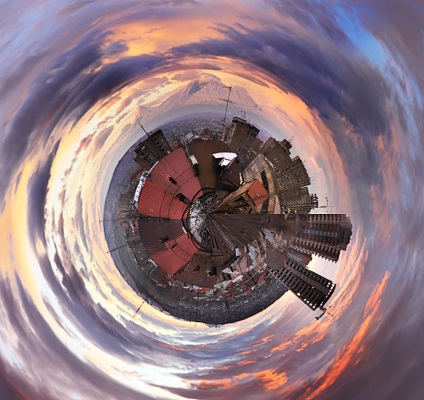
És akkor mindez függ a képzelőerejétől! Hogy tetszik az a gondolat, hogy megteremtse saját bolygóját?
Milyen típusú panoráma szeret többet - egy bolygót vagy csak egy gépen?